Traduzione e adattamento dell’articolo apparso nella knowledge base del produttore
http://www.macrium.com/help/v5/How_to/Backup/Manage_Disk_Space.htm
Si applica solo alle versioni Standard, Professional e Server Edition di Macrium Reflect.
Macrium Reflect può rimuovere automaticamente i vecchi backup liberando spazio libero su disco prima o dopo aver effettuato il backup utilizzando i seguenti meccanismi:
- Eliminazione dei backup completi e i relativi backup incrementali o differenziali più vecchi di un determinato numero di giorni o settimane.
- Mantenimento di un numero massimo di backup completi e i relativi backup incrementali o differenziali associati, eliminando i backup in eccesso subito prima o subito dopo il successivo backup completo.
Regole di eliminazione
- L’insieme corrente di backup (quello in fase di creazione o incremento) non viene mai eliminato.
- Quando un backup completo viene eliminato, qualsiasi backup ad esso collegato viene cancellato indipendentemente dal fatto che sia incrementale o differenziale.
- L’insiemi dei backup vengono eliminati in sulla base ad una struttura per-directory.
- Le eliminazioni di file sono registrate nella finestra di log.
Per gestire lo spazio su disco
Nella scheda Backup Definition, selezionare un file di definizione backup e fare clic sul pulsante di modifica
1. Nella scheda Backup Definition, selezionare il pulsante “Edit Advanced Properties” come illustrato di seguito:

2. Selezionare Disk Space Management.
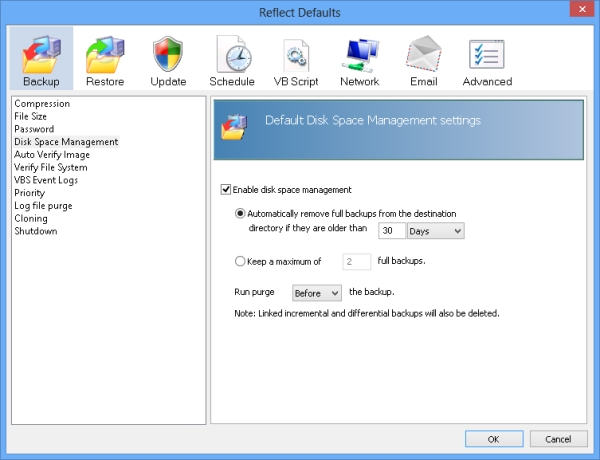
3. Nel riquadro principale, selezionare Enable disk space management.
4. Selezionare un’opzione di gestione dello spazio su disco come segue:
– Selezione “Automatically remove full backups” e impostare il numero di giorni o settimane.
– Selezionare “Keep a maximum of” e impostare il numero di backup da conservare. Nella casella di “Run purge”, selezionare se si desidera eliminare i backup prima o dopo il backup.
5. Cliccare OK.
